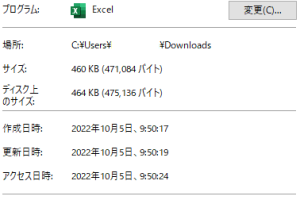excel マイナス を プラス に 値を一括で変換する簡単ワザ

Excelでデータを扱っていると、マイナスの値をプラスに変換する必要に迫られることがあります。そんなときに役立つのが、値を一括で変換するテクニックです。この記事では、Excelの関数や操作を使い、マイナスの値を簡単にプラスに変換する方法をご紹介します。初心者でも簡単に実践できる方法を解説しますので、ぜひ参考にしてみてください。効率的なデータ処理に役立つヒントが満載です。日常業務での生産性向上に繋がること間違いなしです。早速、実践してみましょう。
Excelでマイナス値をプラスに変換する簡単な方法
Excelでデータを扱っていると、マイナス値をプラスに変換する必要が生じることがあります。例えば、会計データや財務データを扱う際に、マイナスの値をプラスに変換して合計値を計算したい場合などです。このような場合に役立つ簡単な方法をご紹介します。
ABS関数を使用する方法
Excelには、数値の絶対値を返すABS関数があります。この関数を使用することで、マイナス値をプラスに変換することができます。ABS関数の使い方は非常に簡単で、`=ABS(数値)`という形式で使用します。
- 変換したい数値が入力されているセルを選択します。
- 別のセルに`=ABS(A1)`という式を入力します。ここで、A1は変換したい数値が入力されているセルの位置です。
- Enterキーを押すと、A1セルの数値の絶対値が表示されます。
IF関数を使用する方法
IF関数を使用することで、マイナス値の場合にのみプラスに変換することができます。IF関数は、条件に応じて異なる値を返す関数です。`=IF(条件, 真の場合の値, 偽の場合の値)`という形式で使用します。
- 変換したい数値が入力されているセルを選択します。
- 別のセルに`=IF(A1<0, -A1, A1)`という式を入力します。ここで、A1は変換したい数値が入力されているセルの位置です。
- Enterキーを押すと、A1セルの数値がマイナスの場合にはプラスに変換された値が表示されます。
数式を使用して一括で変換する方法
複数のセルに含まれるマイナス値を一括でプラスに変換するには、数式を使用することができます。
- 変換したい数値が入力されているセル範囲を選択します。
- 別のセル範囲に`=ABS(A1:A10)`という式を入力します。ここで、A1:A10は変換したい数値が入力されているセル範囲です。
- Ctrl+Shift+Enterキーを押すと、選択したセル範囲の数値の絶対値が表示されます。
ペースト特殊を使用する方法
ペースト特殊を使用することで、マイナス値をプラスに変換することができます。
- -1を入力したセルをコピーします。
- 変換したい数値が入力されているセル範囲を選択します。
- 右クリックして「形式を選択して貼り付け」を選択し、「乗算」を選択してOKをクリックします。
VBAを使用する方法
VBAを使用することで、マイナス値をプラスに変換するマを作成することができます。
- VBAエディタを開きます。
- 新しいモジュールを挿入し、`Sub ConvertToPositive()`というマを作成します。
- マ内で、`For Each`ループを使用してセル範囲をループし、マイナス値をプラスに変換します。
詳細情報
Excelでマイナスの値をプラスに変換する方法は?
Excelでマイナスの値をプラスに変換するには、ABS関数を使用する方法や、値の貼り付け機能を利用する方法があります。ABS関数は、数値の絶対値を返す関数で、マイナスの値をプラスに変換するのに便利です。
マイナスの値を一括でプラスに変換するには?
Excelでマイナスの値を一括でプラスに変換するには、ABS関数を適用する範囲を選択し、一括で式を入力する必要があります。または、検索と置換機能を使用して、マイナスの符号を削除することもできます。
Excelでマイナスの値をプラスに変換する際の注意点は?
Excelでマイナスの値をプラスに変換する際には、元のデータが変更される可能性があるため、バックアップを取ることをお勧めします。また、数式が適用されているセルにABS関数を適用する場合は、数式バーで確認する必要があります。
マイナスの値をプラスに変換する他の方法は?
Excelでマイナスの値をプラスに変換する他の方法としては、-1を掛ける方法があります。マイナスの値が入力されたセルに、-1を掛けることで、簡単にプラスに変換できます。ただし、この方法では新しい列を作成する必要があります。